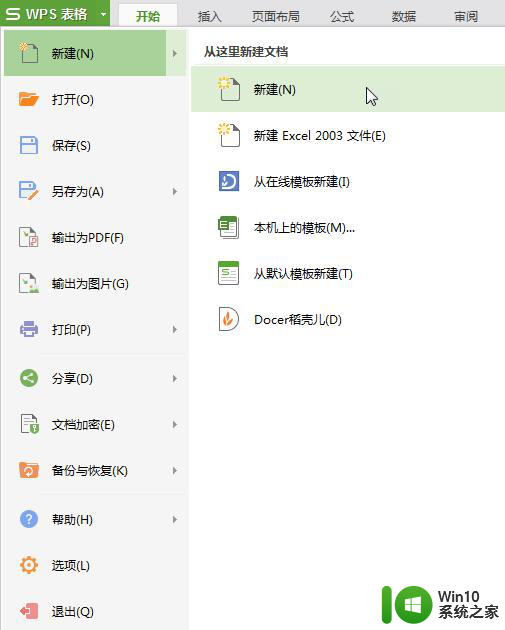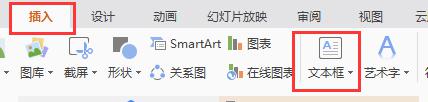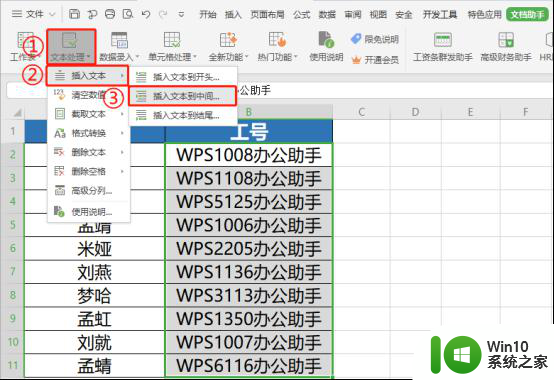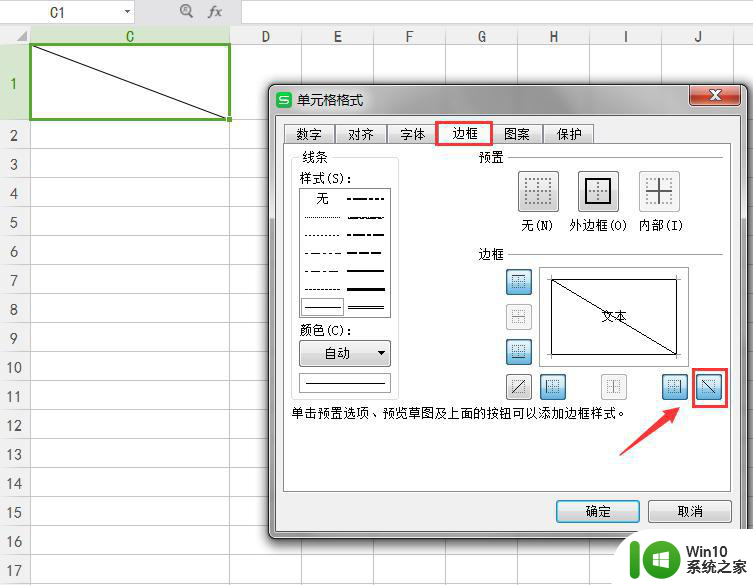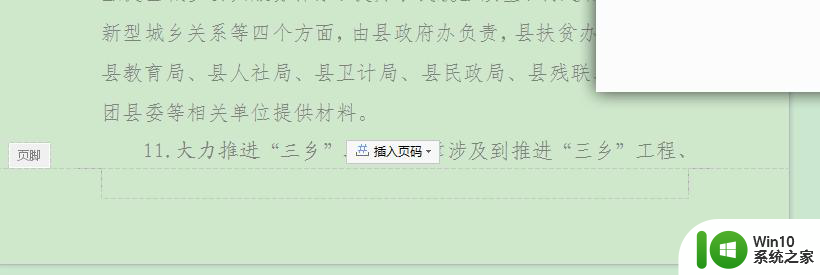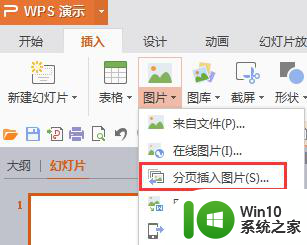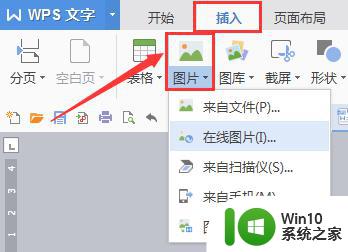wps如何在文档中插入田字格 wps如何在文档中插入田字格模板
wps如何在文档中插入田字格,在日常学习和工作中,我们经常会遇到需要使用田字格来书写汉字、练习书法或是整理笔记的情况,而WPS作为一款功能强大且用户友好的办公软件,提供了便捷的操作来插入田字格模板。 首先,打开WPS文档,选择插入菜单,然后在下拉菜单中找到表格选项。在弹出的子菜单中,选择插入表格,即可进入表格插入界面。 接着,在行数和列数中分别输入需要的田字格大小,例如4行4列。点击确定按钮,即可在文档中插入一个四行四列的田字格。 如果需要使用其他类型的田字格模板,可以在插入表格界面的右下角找到更多模板选项,点击后会弹出一个包含多种田字格模板的窗口。在这里可以选择自己喜欢的模板,然后点击确定按钮即可插入到文档中。 通过以上简单的操作,我们可以轻松在WPS文档中插入田字格模板,方便我们进行书写、练习和整理。不仅提高了学习和工作效率,还能让我们的文档更加美观和规范。

。
1、点击插入-形状-矩形,然后点击绘图工具-填充-无(或者白色),轮廓-黑色。
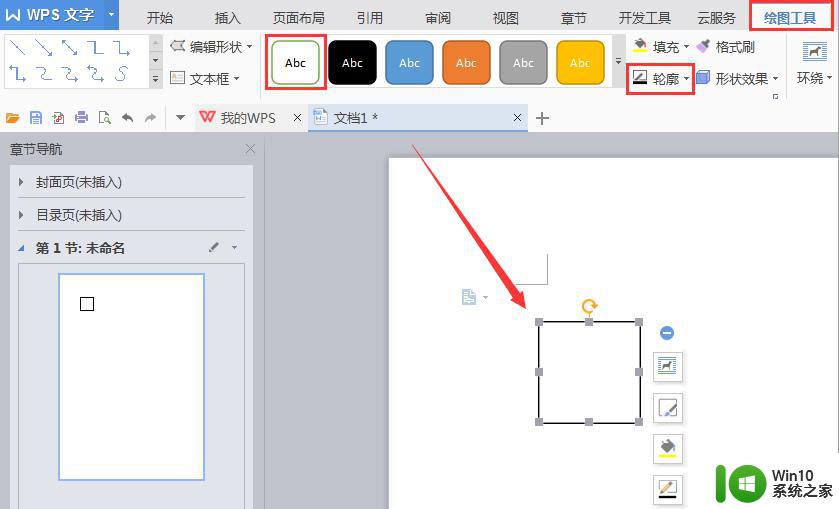
2、点击插入-形状-线条,从矩形的上边框终点到下边框终点插一条直线,左边框到右边框插一条直线,然后选择直线右键-设置对象格式,在右侧设置线条为虚线,颜色为黑色。(效果如图)
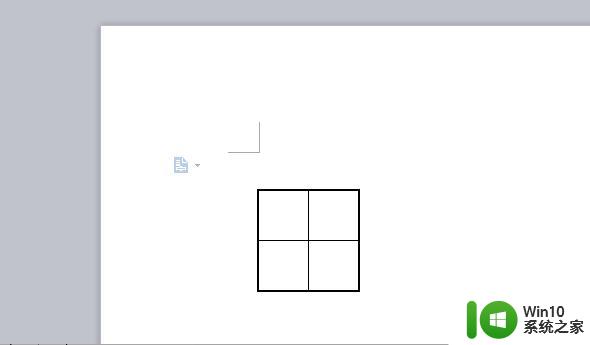
3、按住ctrl键选择线条和矩形,右键-组合即可。
4、右键矩形-添加文字,输入即可
或者,您可以到我们稻壳官网http://www.docer.com,官网,查看是否有您要的效果模板哦!
以上是WPS如何在文档中插入田字格的全部内容,如果您遇到这种情况,可以按照小编的方法解决,希望这能帮助到您。